Kā izdzēst lietotāju operētājsistēmā Mac
Zināt, kā dzēst lietotāju Mac datorā, var būt ļoti ērta prasme, it īpaši, ja vēlaties atiestatīt iekārtu vai atbrīvoties no vecā konta..
Tāpat kā daudzi citi uzdevumi operētājsistēmā MacOS, lietotāja dzēšanas (un, protams, pievienošanas) process ir diezgan vienkāršs, un, ja jums kādreiz tas ir jādara, varat atsaukties uz mūsu parocīgo rokasgrāmatu. Lūk, kā jūs to darāt.
Lietota aparatūra
- 2020 13 collu MacBook Pro
- macOS Big Sur
Īsā versija
- Atveriet sistēmas preferences
- Noklikšķiniet uz Lietotāji un grupas
- Noklikšķiniet uz Bloķēt, lai veiktu izmaiņas
- Izvēlieties lietotāju un nospiediet mīnusa pogu
- Nospiediet "Dzēst lietotāju"
-
Solis
1Atveriet sistēmas preferences

Varat doties uz Apple logotipu izvēļņu joslas augšējā kreisajā stūrī un noklikšķināt uz tā, kas parādīs nolaižamo izvēlni. No turienes noklikšķiniet uz "Sistēmas preferences".Vai arī varat vienkārši noklikšķināt uz zobrata ikonas dokā.

-
Solis
2Noklikšķiniet uz Lietotāji un grupas

Nākamais solis ir atvērt mapi Lietotāji un grupas, ko var sasniegt, meklējot to joslā Sistēmas preferenču augšējā labajā stūrī vai noklikšķinot uz tās izvēlnē.
Ja jums ir grūtības to atrast, Lietotāji un grupas var atrast procesu augšējās daļas otrajā rindā, parasti starp Touch ID un pieejamību.

-
Solis
3Noklikšķiniet uz Bloķēt, lai veiktu izmaiņas

Kad esat iekšā, jums būs jānoklikšķina uz slēdzenes, lai veiktu izmaiņas sistēmas līmenī. Ievadiet savu paroli un nospiediet "Atbloķēt".

-
Solis
4Atlasiet lietotāju, nospiediet mīnus pogu un nospiediet Dzēst lietotāju
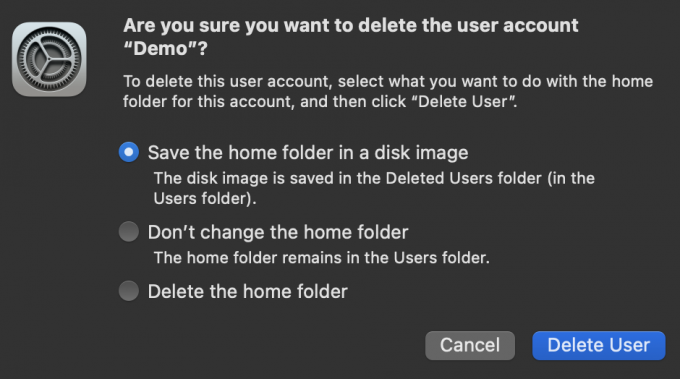
Kad esat iekšā, noklikšķiniet uz lietotāja, kuru vēlaties dzēst, un apakšējā kreisajā stūrī atlasiet mazo mīnusa pogu. Tiks parādīts neliels lodziņš, kurā ir trīs iespējas.
Pirmajā tiks arhivēti visi saglabātie dokumenti un informācija, lai vajadzības gadījumā tos varētu atjaunot vēlāk. Otrā opcija saglabā mājas mapi mapē Lietotāji. Trešais vienkārši izdzēš mapi un tiek atbrīvota visa izmantotā krātuves vieta.
Kad esat izvēlējies kādu no trim opcijām, nospiediet "Dzēst lietotāju". Tagad process ir jāpabeidz.
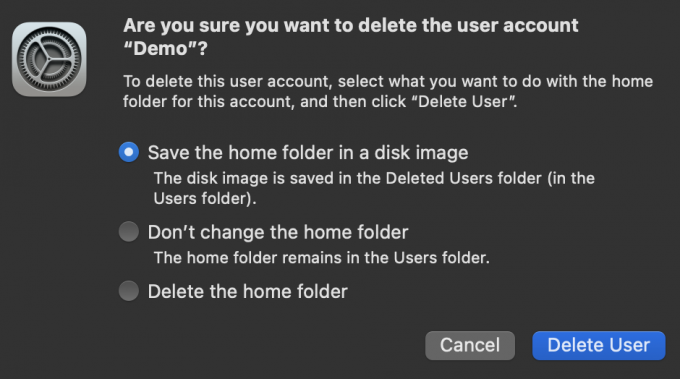
FAQ
Ja pastāv tikai viens administratora konts, lietotāja kontu nevarēs dzēst. Vispirms jums ir jāizveido cits administratora konts vai jājaunina cits esošais konts, lai iegūtu administratora privilēģijas.
Jums varētu patikt…

Kā nomainīt MacBook nosaukumu

Kā atiestatīt Intel Macbook datoru

Kā piespiedu kārtā atmest operētājsistēmu Mac

Kā ekrāna ierakstīšanu veikt Mac datorā

Kā atinstalēt lietotnes operētājsistēmā Mac

Kā kopēt un ielīmēt operētājsistēmā Mac
Kāpēc uzticēties mūsu žurnālistikai?
Uzņēmums Trusted Reviews tika dibināts 2004. gadā, lai sniegtu mūsu lasītājiem izsmeļošus, objektīvus un neatkarīgus padomus par to, ko iegādāties.
Mūsdienās mums ir miljoniem lietotāju mēnesī no visas pasaules, un gadā mēs novērtējam vairāk nekā 1000 produktu.



